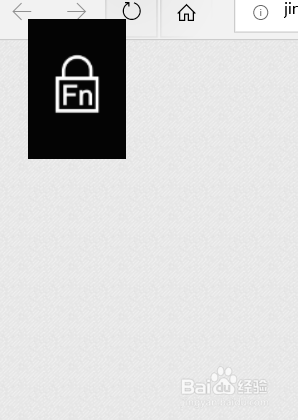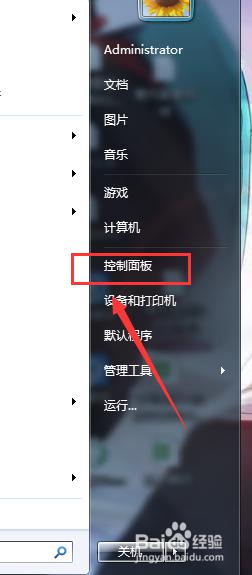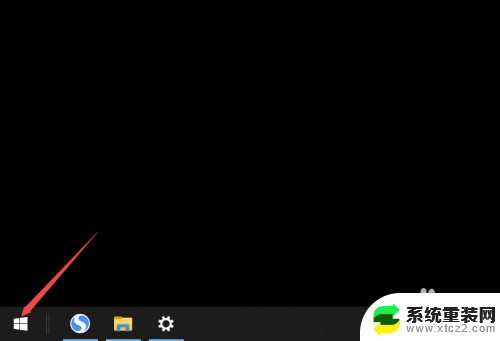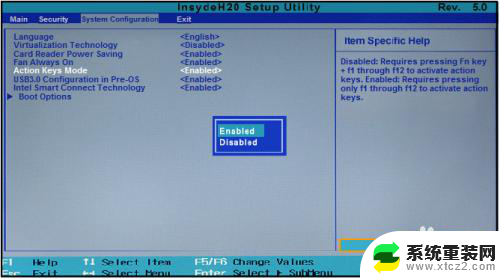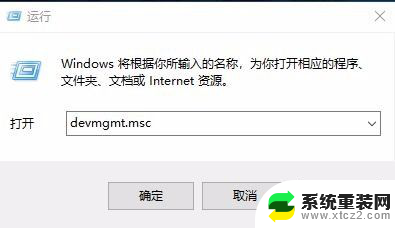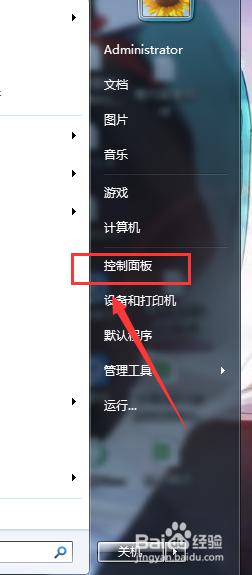传奇笔记本f1到f12功能键怎么打开 联想笔记本怎么调用功能键f1到f12
更新时间:2024-05-26 14:53:17作者:xtyang
在使用传奇笔记本或联想笔记本时,经常会遇到需要调用功能键F1到F12的情况,这些功能键在不同的场景下有着各自的作用,如调节音量、亮度、切换窗口等。但是有些用户可能会不清楚如何打开这些功能键。在使用笔记本的过程中,掌握如何调用这些功能键是非常重要的,可以让我们更加方便快捷地操作电脑。接下来我们就来看看传奇笔记本和联想笔记本如何打开功能键F1到F12。
具体步骤:
1.找到【fn】和【esc】按键,同时按住【fn】和【esc】,把次键盘调成主键盘

2.直接按f1到f12就可以启用其所表示的功能键

3.也可以直接使用【fn】+功能键启用:在电脑上找到【fn】键,然后我们按住【fn】键。然后再根据需要,去按f1到f12里的任意一个,就能启用了

以上就是传奇笔记本f1到f12功能键如何打开的全部内容,如果遇到这种情况,你可以按照以上操作进行解决,非常简单快速,一步到位。